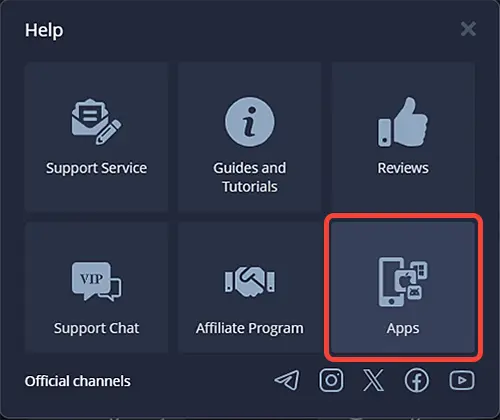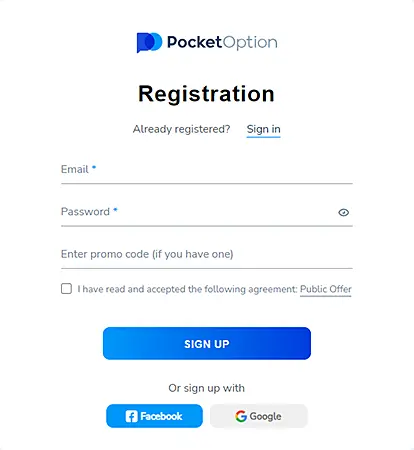Pocket Option PC용 다운로드
아래 버튼을 사용해 브로커 페이지로 이동하고 최신 업데이트가 포함된 공식 앱을 다운로드하세요. 자세한 리뷰도 읽어보세요.
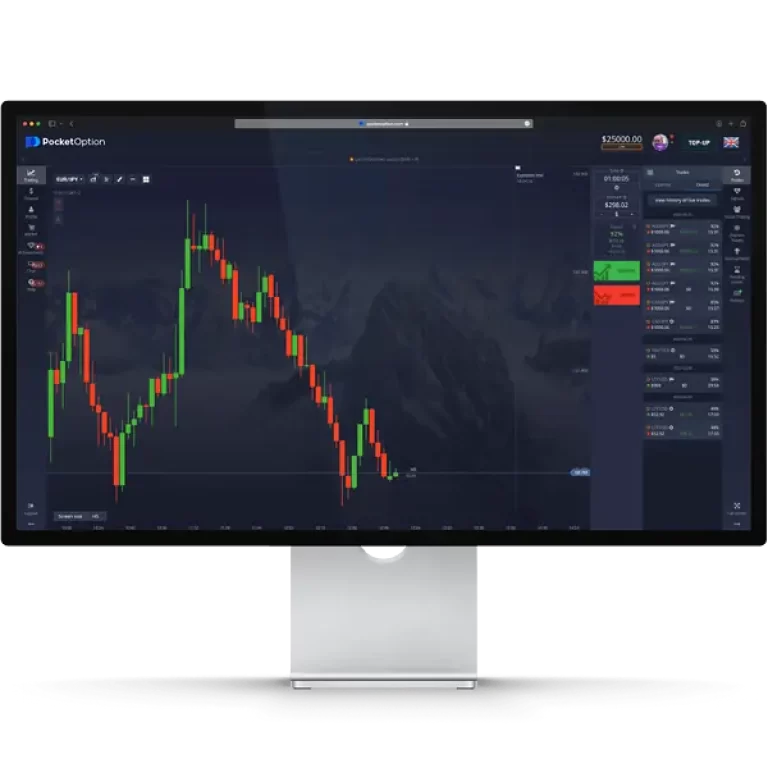
Pocket Option은 스마트 폰에서 개인용 컴퓨터에 이르기까지 모든 장치에서 거래 할 수있는 동적으로 개발되는 거래 플랫폼입니다. 브랜드 이름에서 알 수 있듯이 모바일 장치가 선호되지만 PC 사용자에게도 원활하고 수익성있는 온라인 거래를위한 모든 조건이 있습니다.
PC용 포켓 옵션 다운로드 방법
모든 사용자가 무료로 사용할 수 있는 한 가지 방법은 공식 웹사이트로 이동하여 다양한 장치에서 사용 가능한 애플리케이션 목록이 나타날 때까지 메인 페이지를 아래로 스크롤하는 것입니다. 그런 다음 버튼을 클릭하여 “Windows용”을 선택해야 합니다.
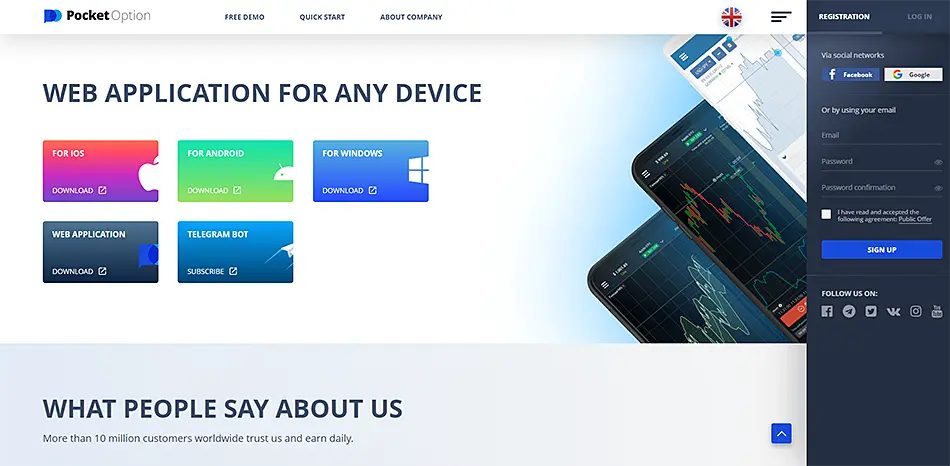
이 후 프로그램의 설치 파일로 실행하고 설치 지침을 따라야하는 MSI 파일이 나타납니다. 설치 후에는 계정 로그인과 비밀번호를 사용하여 로그인하거나 새 계정을 생성하기만 하면 됩니다.
2023년 현재. 개인 계정에서 원하는 섹션을 선택하면 모든 Pocket Option (및 Po Trade) 브랜드 애플리케이션에 절대적으로 액세스 할 수도 있습니다.
단계별 프로세스:
✅ 무엇보다 먼저 브로커 계좌에 접속하는 것이 좋습니다. 그런데 아직 계좌가 없다면 내 링크를 통해 등록하면 즐거운 입금 보너스를받을 수 있습니다. 고위험 거래에서 보너스는 매우 유익한 것으로 알려져 있습니다.
기본적으로 승인 후 사용자는 오른쪽과 왼쪽에 특수 메뉴로 둘러싸인 거래 터미널로 들어갑니다. 왼쪽 가장자리에는 도움말 섹션이 있습니다(예시가 있는 스크린샷 참조). 이 메뉴 항목을 클릭합니다.
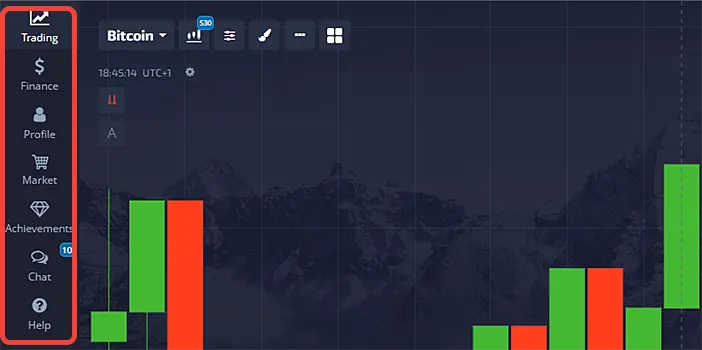
제시된 옵션 중에는 “앱”섹션이 있으며, 여기에서 절대적으로 모든 애플리케이션은 물론 PC 및 모바일 용 다양한 봇과 신호를 찾을 수 있습니다.
원하는 애플리케이션을 선택한 후 제공된 링크를 클릭하고 설치 지침을 따릅니다.
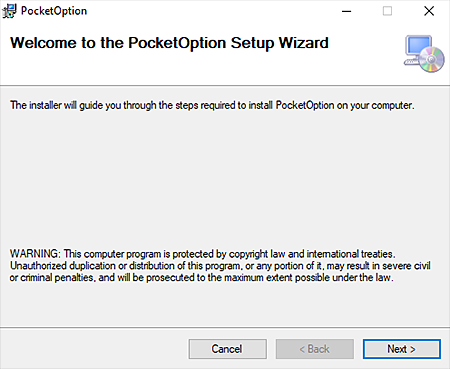
애플리케이션을 찾을 수 없는 경우. 더 이상 사용할 수 없을 수도 있습니다. 이 경우 PC에서 포켓옵션 플랫폼에서 거래할 수 있는 다른 옵션을 고려해 보세요.
PC에서 PO Trade 앱 등록 및 로그인
트레이더 애플리케이션을 시작하면 로그인 정보를 입력하라는 메시지가 표시됩니다. Pocket 브로커 계좌의 로그인 및 비밀번호를 사용합니다. 아직 계좌가 없는 경우 아래 버튼을 사용해 계좌를 개설하세요.
업무용 이메일을 입력하고 비밀번호를 설정합니다. 다음으로 한도를 확장하고 브로커가 제공하는 추가 기능을 열려면 개인 데이터로 프로필을 작성하고 인증을 통과해야 합니다.
이 절차에 대한 자세한 정보가 필요한 경우 특별 자료를 참조하세요. Pocket Option에 등록하기. 초보자뿐만 아니라 거래 플랫폼의 숙련 된 사용자에게도 항상 명확하지 않은 다양한 방법과 뉘앙스가 있습니다.
PC에서 웹 포켓 옵션 사용
포켓 옵션의 웹 버전은 윈도우 및 맥 OS와 호환되며 사용자 중심의 최적화된 거래 환경을 제공합니다. 선호하는 웹 브라우저를 통해 웹사이트를 방문하면 간단히 액세스할 수 있습니다.
이렇게 하면 호환성 문제가 있는 특정 Windows 버전을 다운로드할 필요가 없습니다.
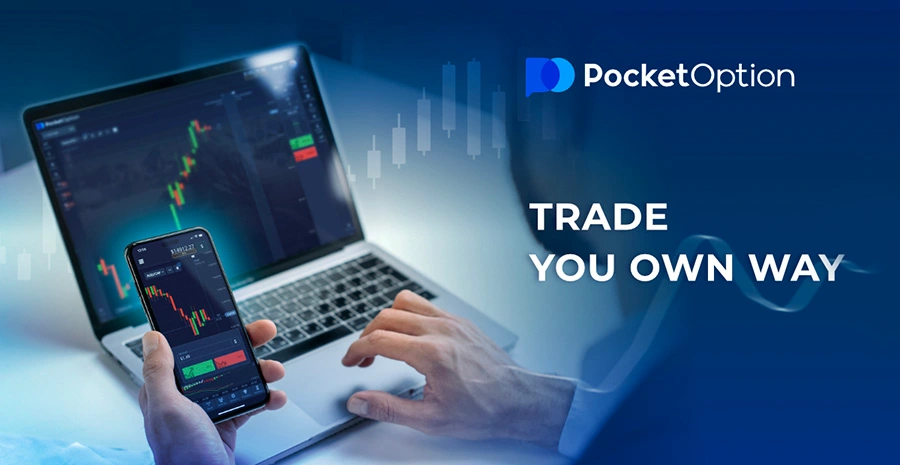
웹 플랫폼의 이점
리소스 효율성
웹 버전을 사용할 때 PC나 노트북의 성능은 그다지 중요하지 않습니다. 웹 플랫폼은 지속적으로 개선되고 있으며 뛰어난 최적화와 편의성을 제공합니다.
간편한 액세스 및 기능
브라우저 기반 솔루션을 통해 트레이더는 인터넷에 연결된 모든 컴퓨터에서 계좌에 빠르게 접속할 수 있습니다. 또한 빠른 거래, 외환, MT5/MT4 등 다양한 모드로 쉽게 전환할 수 있습니다.
항상 최신 버전으로 유지
포켓 옵션 애플리케이션을 수동으로 업데이트할 필요가 없으며, 접근성 문제와 다양한 버그도 발생하지 않습니다.
보안 및 개인정보 보호
웹 플랫폼과의 상호 작용은 고급 암호화 시스템을 통해 이루어집니다. 사용자의 재정과 민감한 데이터는 안전하게 보호됩니다.
웹 버전의 디자인은 포켓 옵션 PC 애플리케이션의 디자인을 따릅니다. 거래 차트, 자산 선택 및 계좌 관리를 포함한 인터페이스는 간단하며 PC 애플리케이션에 익숙한 사용자가 원활하게 전환할 수 있습니다.
윈도우용 안드로이드 에뮬레이터에 APK 설치하기
PC에서 모바일 인터페이스를 선호하는 경우, Android 에뮬레이터를 통해 Pocket Option의 APK를 설치하는 것도 좋은 대안입니다. 이 방법을 사용하면 넓은 화면의 Windows 설정에서 모바일 앱의 기능에 액세스할 수 있습니다.
설치 프로세스
에뮬레이터를 다운로드하고 구성합니다. 에뮬레이터 웹사이트를 방문하여 설치 프로그램을 다운로드하고 지침에 따라 컴퓨터에 설치합니다. 예를 들어, 블루스택 5는 꽤 인기 있고 무료입니다.
애플리케이션 파일을 다운로드합니다. 공식 웹사이트에서 APK 파일을 찾습니다. 개인 계정의 링크만 사용하세요. 간단하고 명백한 보안 조치를 소홀히 하지 마세요.
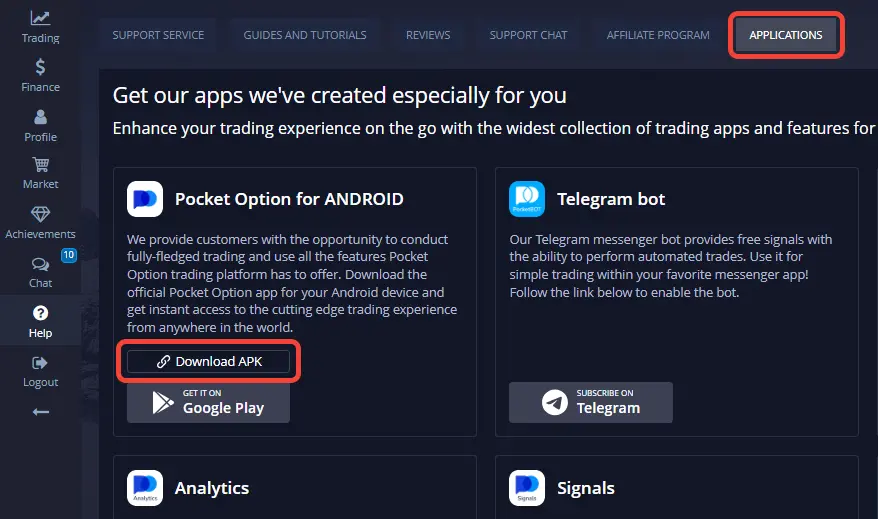
설치. APK 파일을 에뮬레이터로 끌어다 놓거나 에뮬레이터로 열기만 하면 됩니다. 가상 데스크톱에 설치가 진행됩니다. 애플리케이션은 에뮬레이터 데스크톱의 바로 가기를 통해 액세스할 수 있습니다.
기능 및 특징. 에뮬레이터 내의 포켓 옵션 앱은 PC 및 모바일 앱의 대부분의 기능을 유지하므로 사용자는 거래, 포트폴리오 관리, 다양한 도구를 활용할 수 있습니다.
Windows 바탕화면에 바로 가기 만들기
포켓 옵션 바로 가기를 설치하면 애플리케이션의 편리함과 웹 버전의 업데이트된 기능이 결합됩니다. 이 방법은 Windows 데스크톱에서 Pocket Option 터미널에 빠르게 액세스하려는 사용자에게 적합합니다.
- 브라우저를 시작합니다: 브라우저를 열고 포켓 옵션 웹사이트로 이동합니다.
- 바로 가기 만들기: 브라우저 메뉴에서 ‘추가 도구’ 또는 이와 유사한 기능을 선택한 다음, ‘바로 가기 만들기’ 또는 ‘바탕화면에 추가’를 선택합니다.
- 개인화 및 확인을 클릭합니다: 바로가기의 이름(예: ‘포켓 옵션’)을 지정하고 마무리합니다. 그러면 바로가기가 바탕화면에 나타납니다.
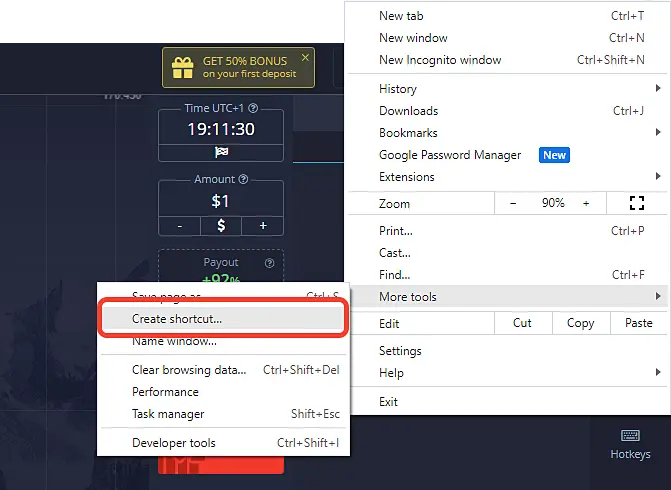
PC 트레이딩에 대한 주요 사항
한때는 Pocket Option을 Windows 10 컴퓨터에 다운로드하여 독점적으로 거래한 적이 있습니다. 그러나이 소프트웨어가 더 이상 원하는만큼 자주 업데이트되지 않는다는 것을 알았습니다.
동시에 브로커의 기본 웹 사이트가 변형되고 웹 플랫폼이 크게 향상되었습니다. 작년 한 해 동안 저는 웹 터미널을 독점적으로 사용해 왔습니다.